
身体部分模型雕刻完成以后,我们要为模型添加底座与武器。底座、武器模型与人体模型不同,ZBrush擅长进行生物模型的塑造,但在进行参数化特征更明显的一类模型时,ZBrush笔刷并不能进行准确的塑造。而Maya、3ds Max等常规建模软件中提供了大量的参数类建模功能,如车削、放样、布尔等,在进行此类模型制作时,使用Maya、3ds Max等常规建模软件将更加方便高效。本实例中将使用3ds Max软件进行底座与武器的制作。
首先在ZBrush中将模型细分级别降为1,单击Tool工具下的“Export”按钮,将模型导出为obj格式。然后打开3ds Max软件,点击文件菜单下的导入按钮,将obj文件导入到当前场景中。如图3.6.17和图3.6.18所示。
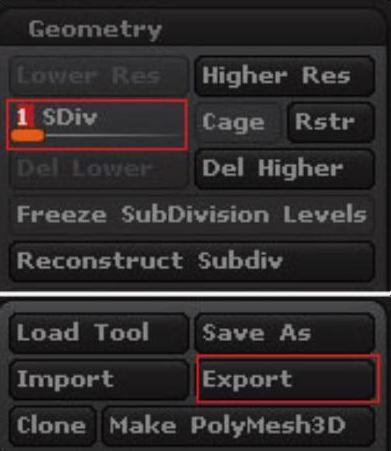
图3.6.17
在场景中创建一个Box,调整Box的大小以及位置,效果如图3.6.19所示。
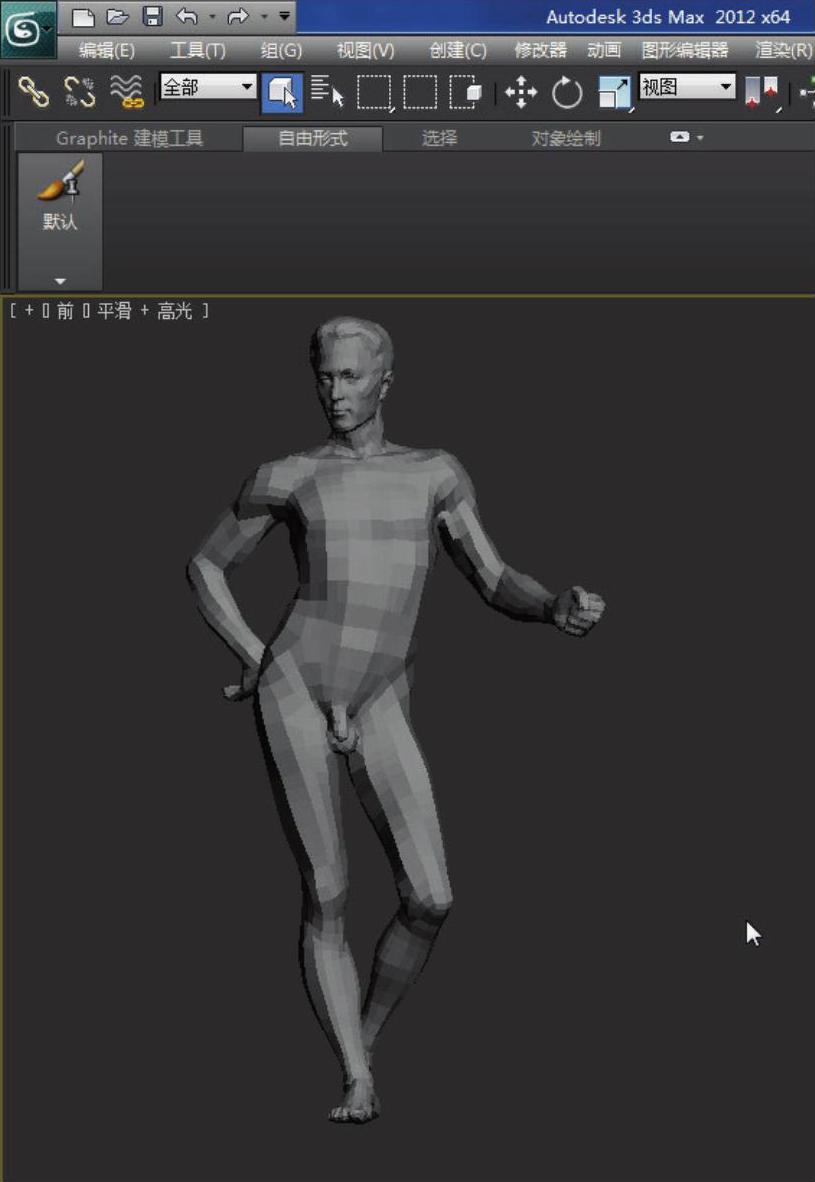
图3.6.18
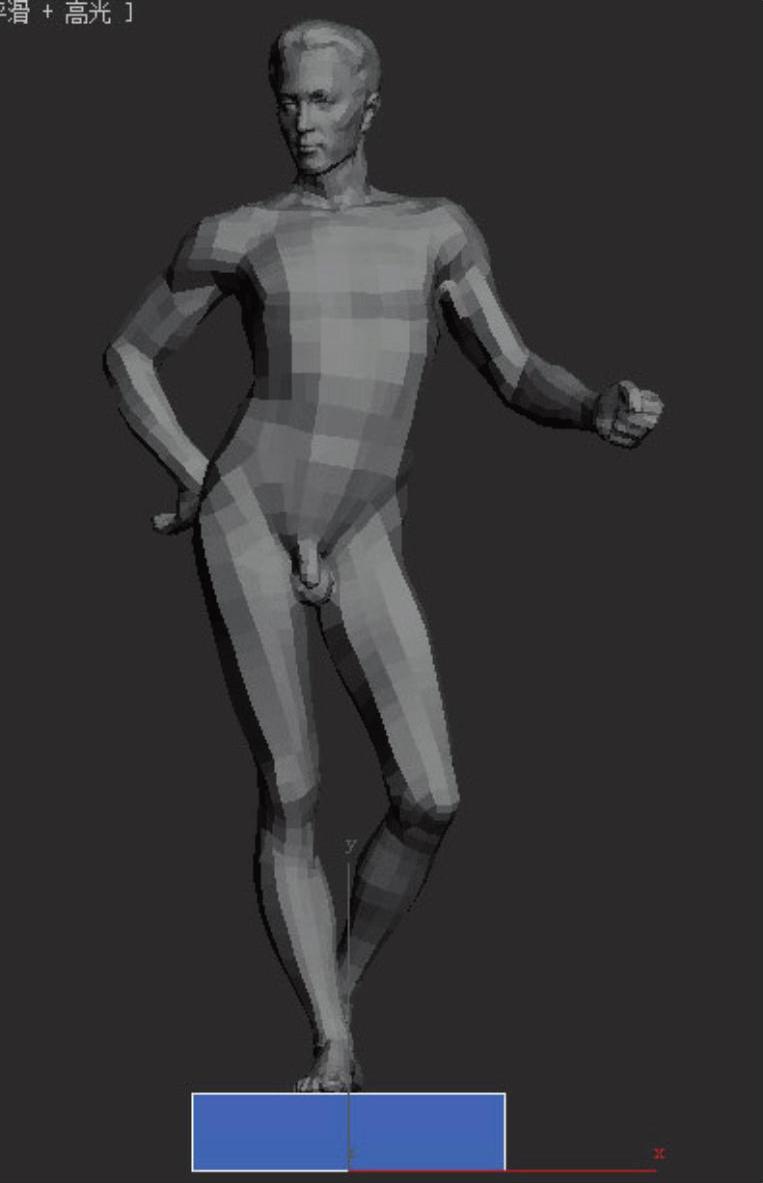
图3.6.19
切换到正视图,在创建面板中单击图形下的“Rectangle”按钮,在视口中拖动创建出一个矩形,效果如图3.6.20所示。
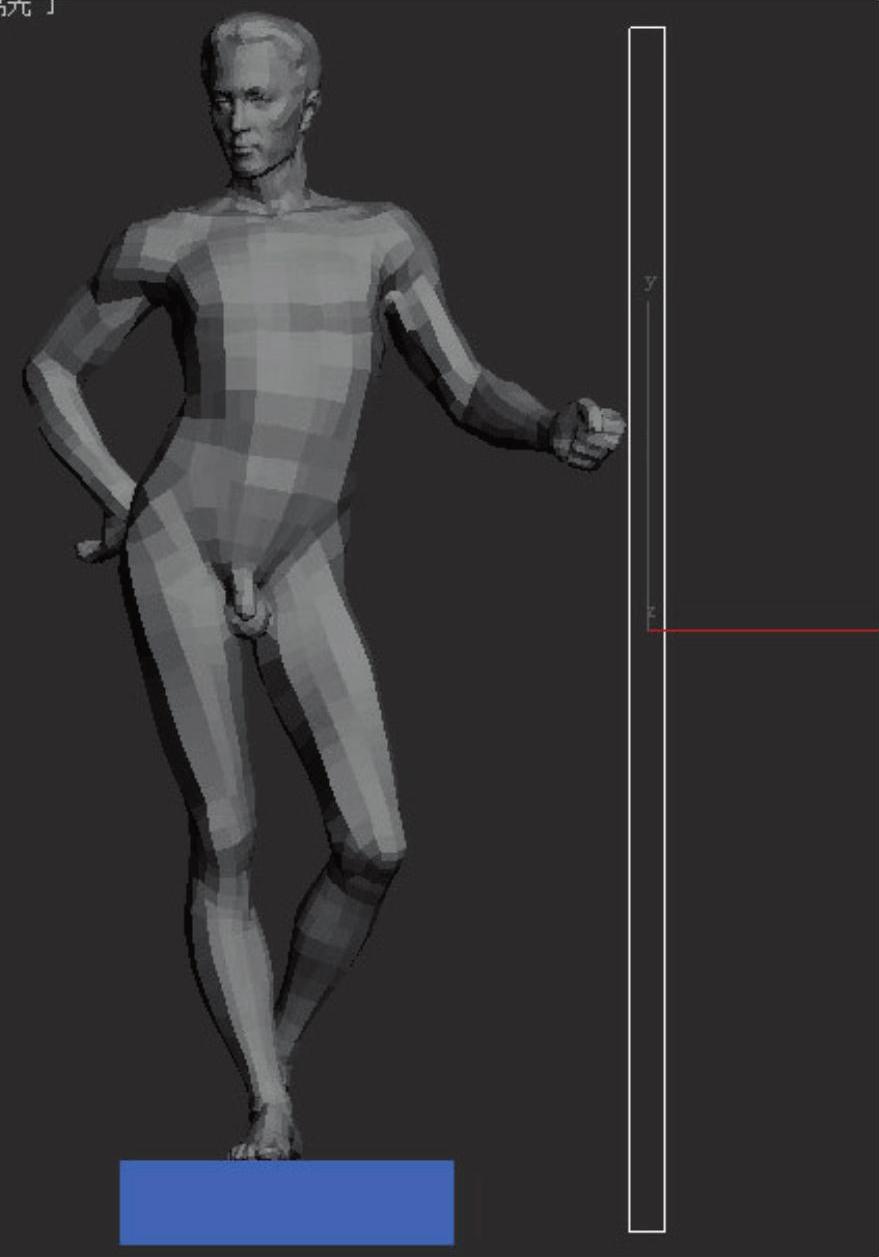
图3.6.20
在矩形上方继续创建一个较小的矩形,将其转化为可编辑样条线,在点级别下调整点的位置,该部分将作为长矛的顶端。如图3.6.21所示。
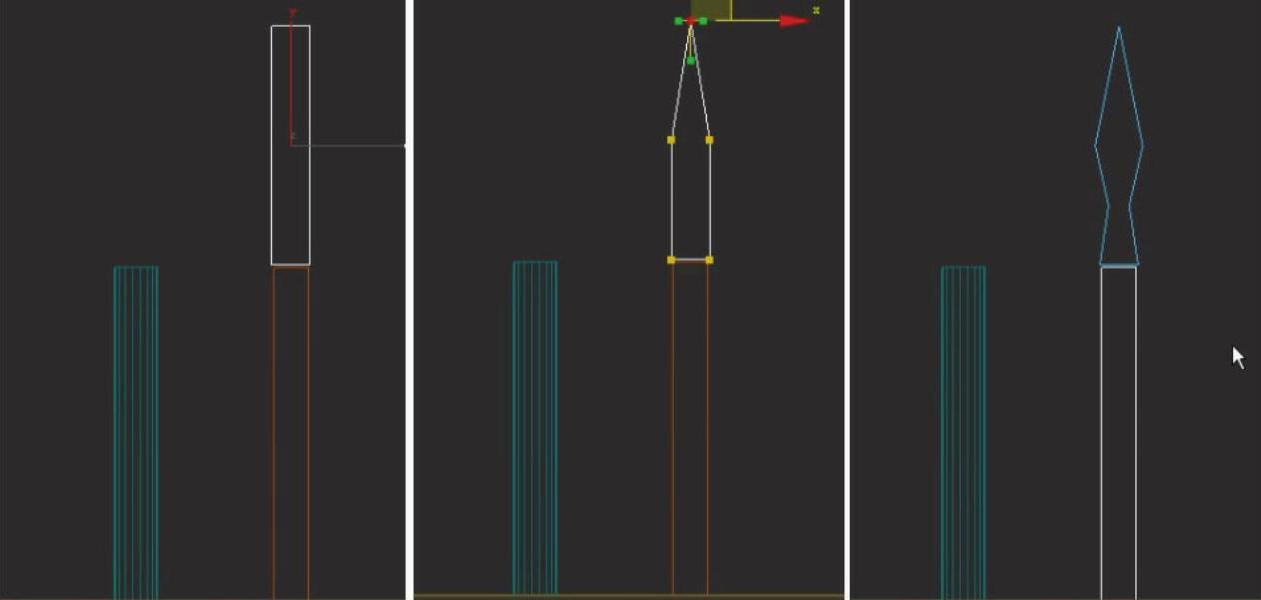
图3.6.21
选中可编辑样条线,在修改面板中单击“Attach”,再单击下方的矩形将其合并,在点级别下删除右侧部分的点,并将两条矩形之间断开的位置进行连接。效果如图3.6.22所示。
选择样条线,在修改器面板中为样条线增加Lathe(车削)命令,此时样条线会以自身为轴心旋转为一个实体模型。如图3.6.23所示。(www.xing528.com)
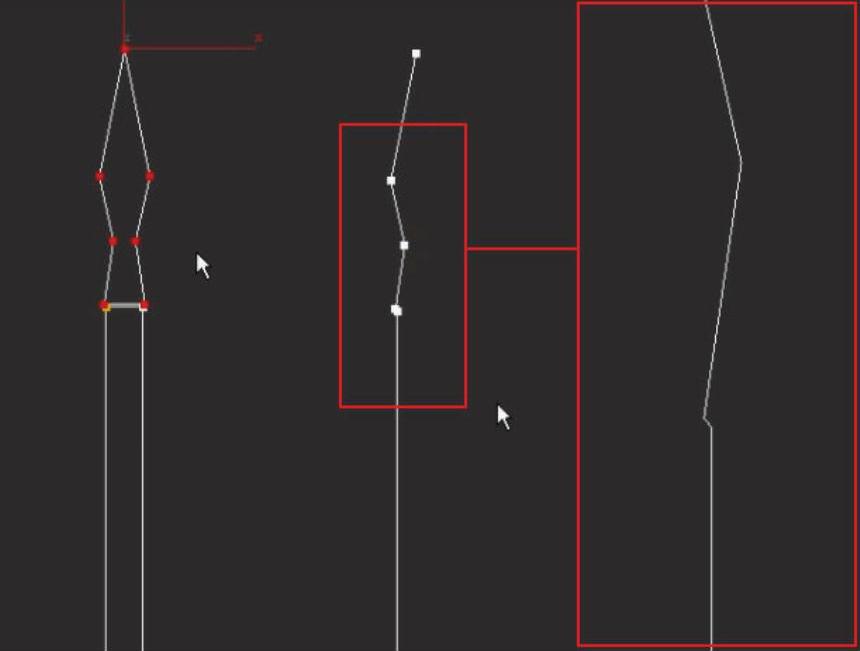
图3.6.22
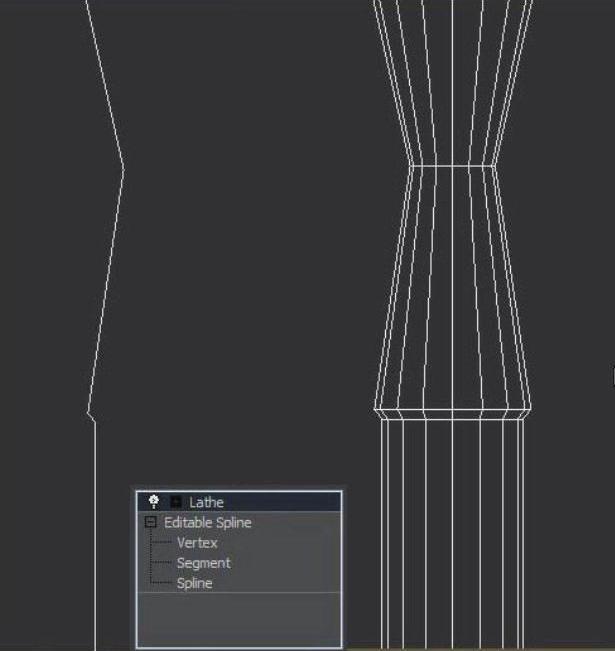
图3.6.23
如图3.6.24所示,选中长矛矛头部分的一圈顶点,使用缩放工具将其缩放为椭圆形。
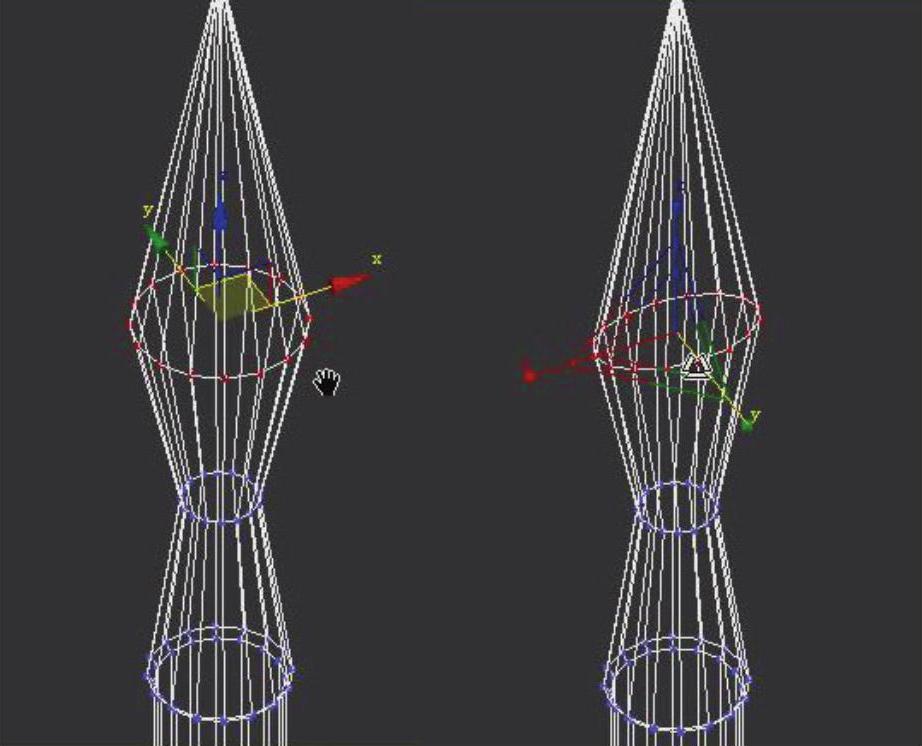
图3.6.24
继续调整椭圆部分的点,使其呈星形排列,这样可以使矛头具有锋利的刃。如图3.6.25所示。
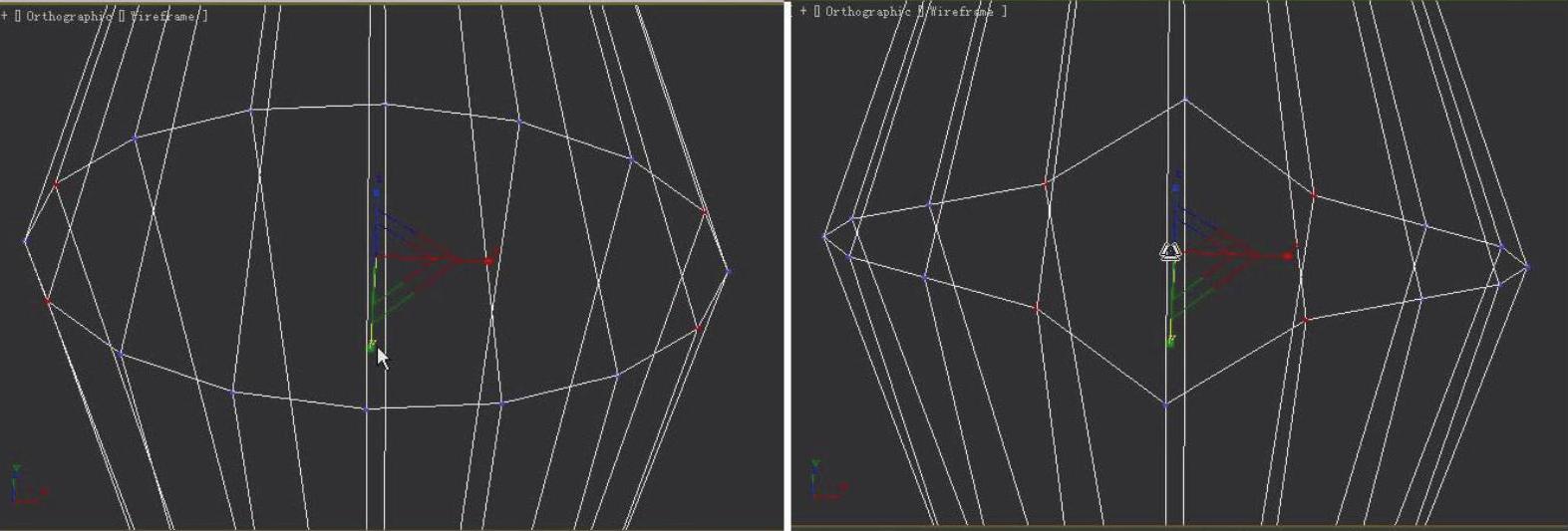
图3.6.25
调整长矛的角度与位置,效果如图3.6.26所示。
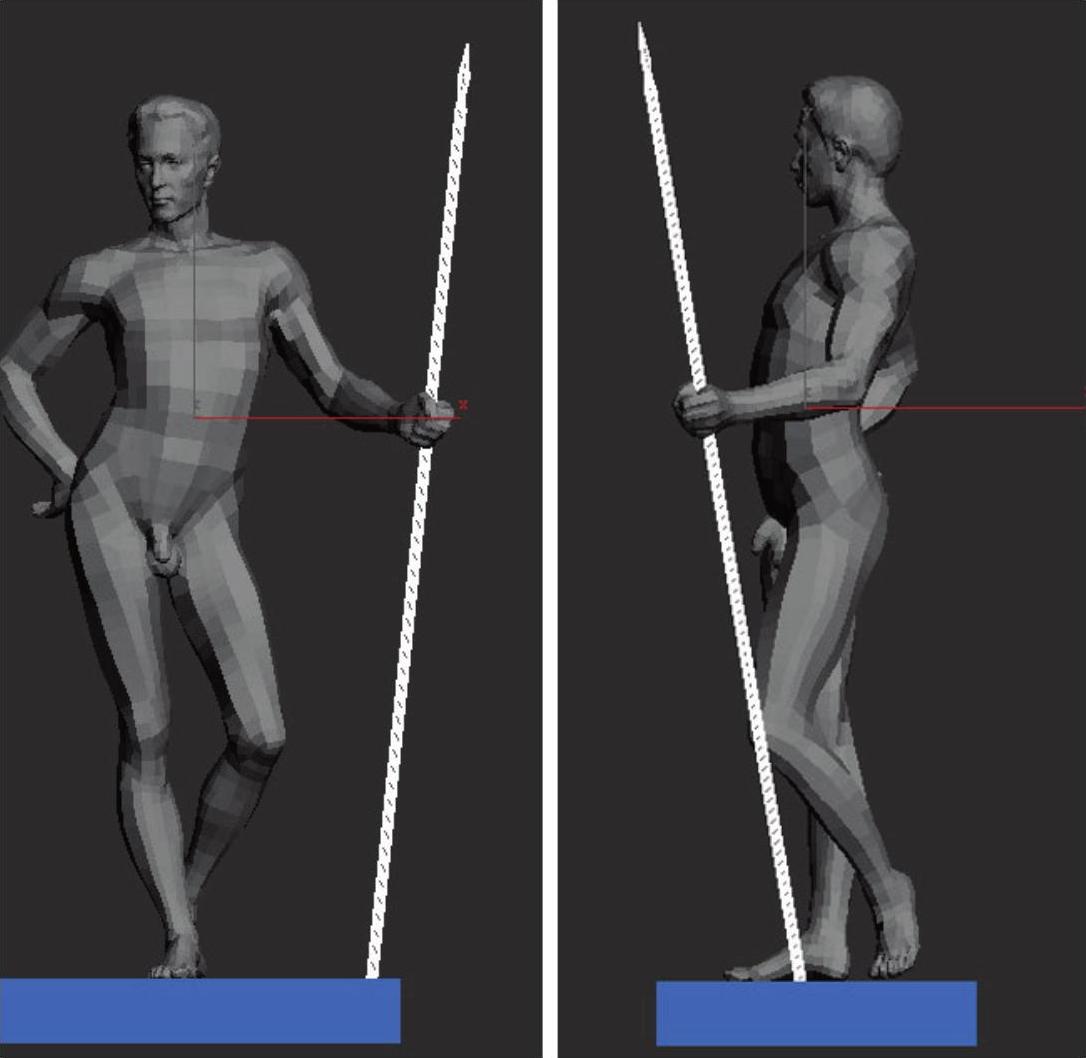
图3.6.26
底座与长矛制作完成后将模型导出为obj格式,然后将其导入人体的ZBrush文件中,最终效果如图3.6.27所示。

图3.6.27
免责声明:以上内容源自网络,版权归原作者所有,如有侵犯您的原创版权请告知,我们将尽快删除相关内容。




